Avant la mise à jour vers iOS 13, que vous devez préparer ?
- Accueil
- Astuces
- Réparation d'iOS
- Avant la mise à jour vers iOS 13, que vous devez préparer ?
Résumé
Le 11 septembre 2019, Apple a organisé l'événement sur les nouveaux produits et publié iOS 13, le dernier système d'exploitation. iOS 13, qui est très satisfait par Apple, propose principalement le mode sombre et de grandes améliorations sur la réponse du système, les performances et le traitement d'image. Que devez-vous savoir avant la mise à jour vers iOS 13 ? Quelles sont les nouveautés d'iOS 13 ? Jetez un coupe d'œil avec nous.
Sommaire
1/ Préparations à faire pour la mise à jour vers iOS 13
- 1. Vérifier tous les modèles compatibles avec iOS 13
- 2. Vérifier l’espace de stockage disponible
- 3. Assurer d’avoir suffisamment de temps pour mettre à jour
- 4. Vérifier la connexion d’Internet et le niveau de la batterie
- 5. Sauvegarder les données de l’iPhone
2/ Fonctionnalités particulières de iOS 13 après mise à jour

| iPhone | iPad | iPod |
|---|---|---|
| iPhone 11 Pro | iPad Pro (12,9 pouces) | iPod touch (7e génération) |
| iPhone 11 Pro Max iPhone 11 iPhone XS iPhone XS Max iPhone XR iPhone X iPhone 8 iPhone 8 Plus iPhone 7 iPhone 7 Plus iPhone 6S iPhone 6S Plus iPhone SE | iPad Pro (11 '') iPad Pro (10,5 '') iPad Pro (9,7 '') iPad (7e génération) iPad (6e génération) iPad (5e génération) iPad mini 4 iPad Air (3e génération) iPad Air 2 |
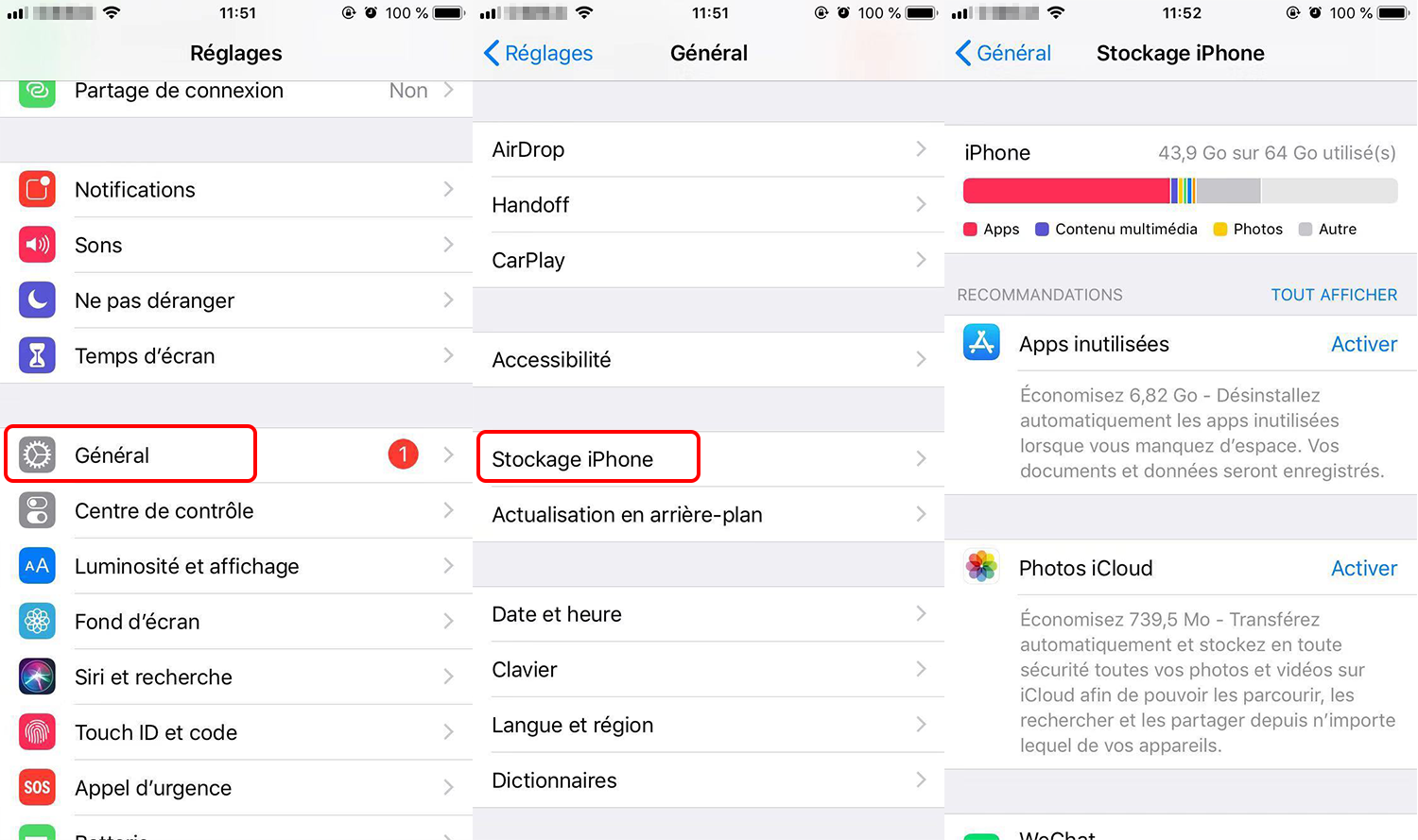

Supprimer le mot de passe Effacer le mot de passe de verrouillage même si l’appareil ne se démarre pas.
Régler les erreurs du système iOS iPhone et iPad se bloquent en mode de réinitialisation, de DFU, de redémarrage, etc.
Réinitialiser à l’état d’usine Remettre l’appareil à l’état d’origine en un clic au cas où l’appareil ne se démarre pas normalement.
Fonctionner sous Tout modèle d’iPhone, iPad et iPod Touch.
Compatible avec Les dernières versions du système iOS.
Supprimer le mot de passe Effacer le mot de passe de verrouillage en un clic
Régler les erreurs du système iOS iPhone et iPad se bloquent en mode de réinitialisation, de DFU, de redémarrage, etc.
Compatible avec Les dernières versions du système iOS et tout modèle d'appareil iOS.
Étape 1 : Téléchargez et installez Renee iPassFix sur l’ordinateur. Et puis, branchez votre iPhone sur l’ordinateur via un câble de données. Et puis, sélectionnez « Réparer l’appareil ».
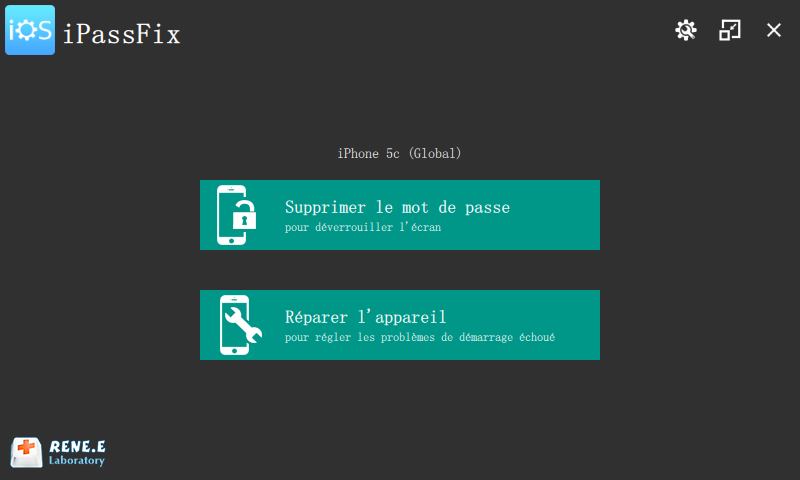
Étape 2 : Cliquez sur le bouton « Réparer » pour télécharger automatiquement le firmware IPSW ou charger le firmware IPSW manuellement.
Remarque : Si vous cochez la case « Restauration complète », toutes les données d’iPhone seront effacées. Pour conserver les données d’iPhone, veuillez ne pas cocher cette case.
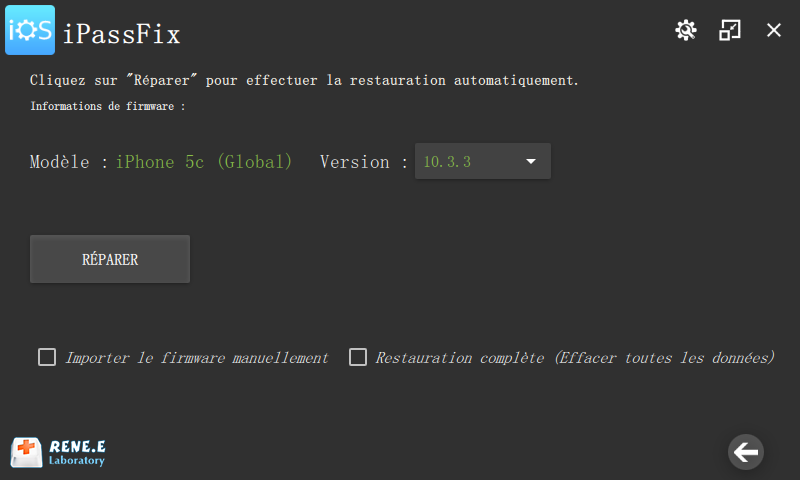
Étape 3 : Une fois la réinitialisation de l’iPhone terminée, vous pouvez déconnecter l’iPhone depuis l’ordinateur.
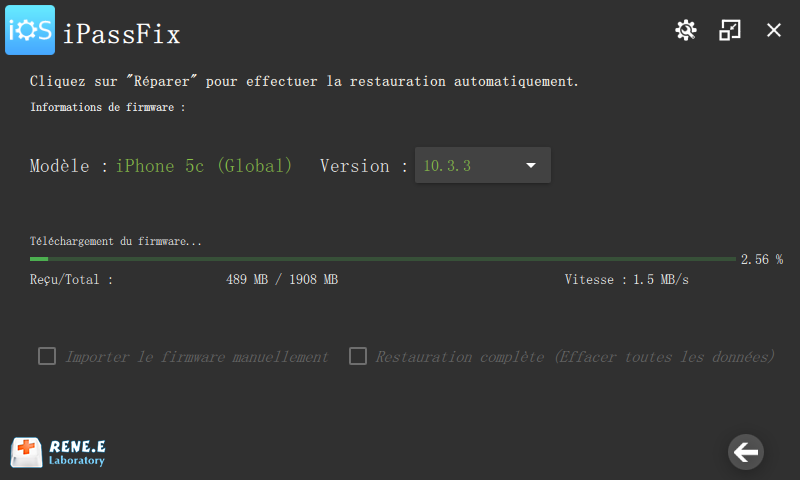
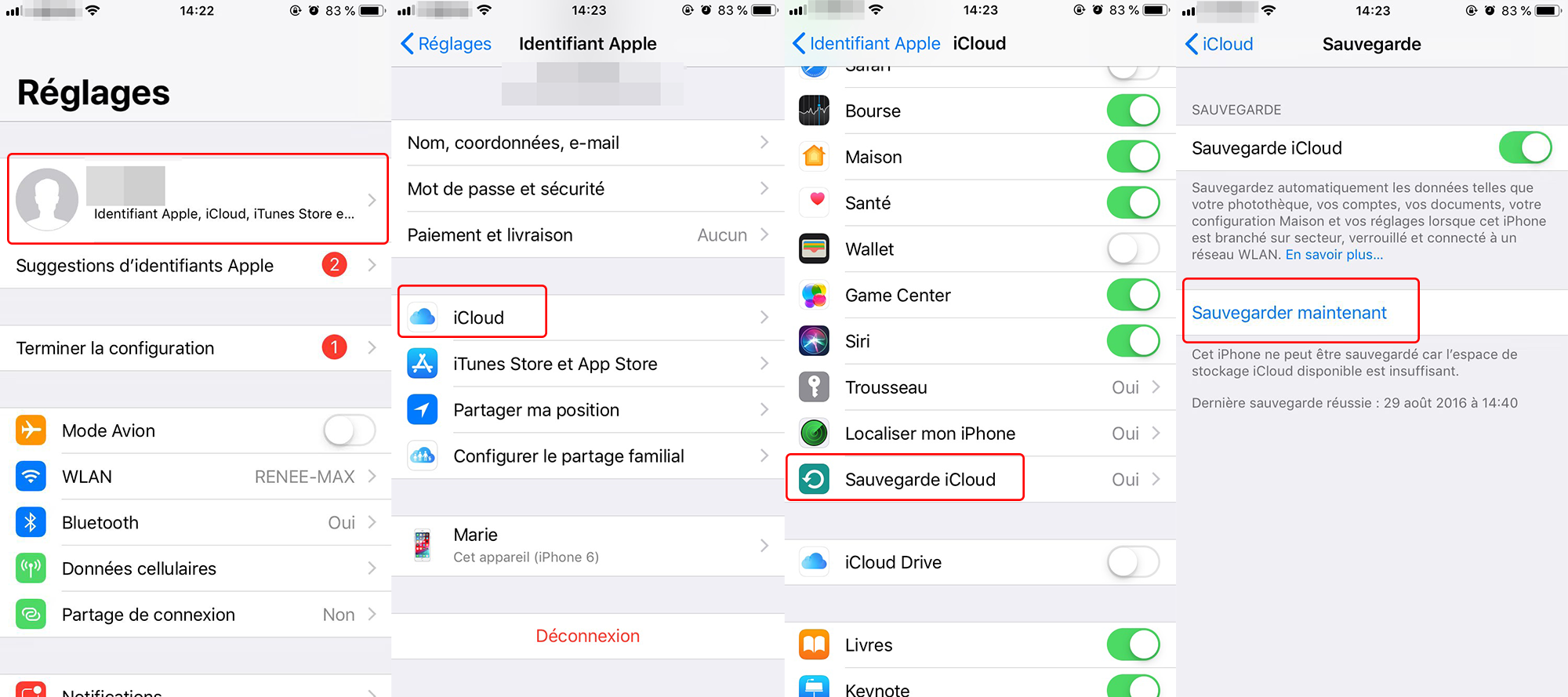
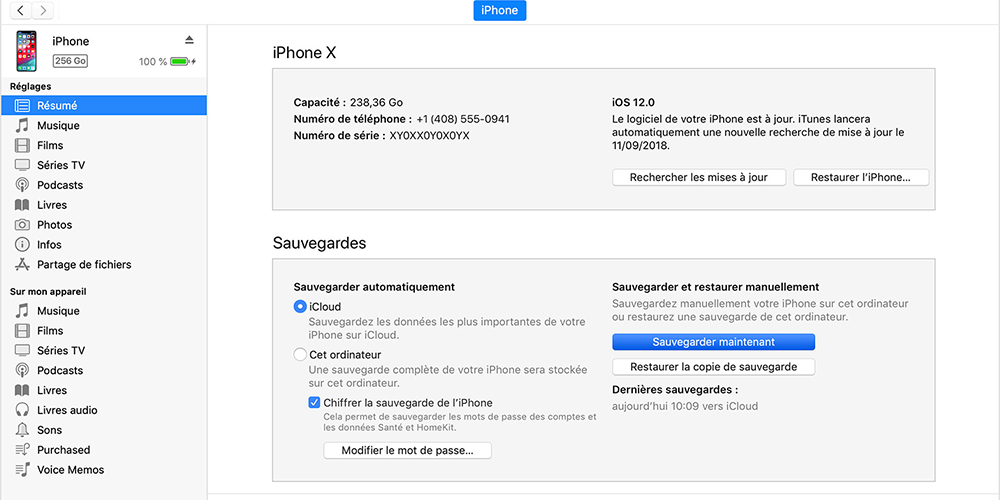
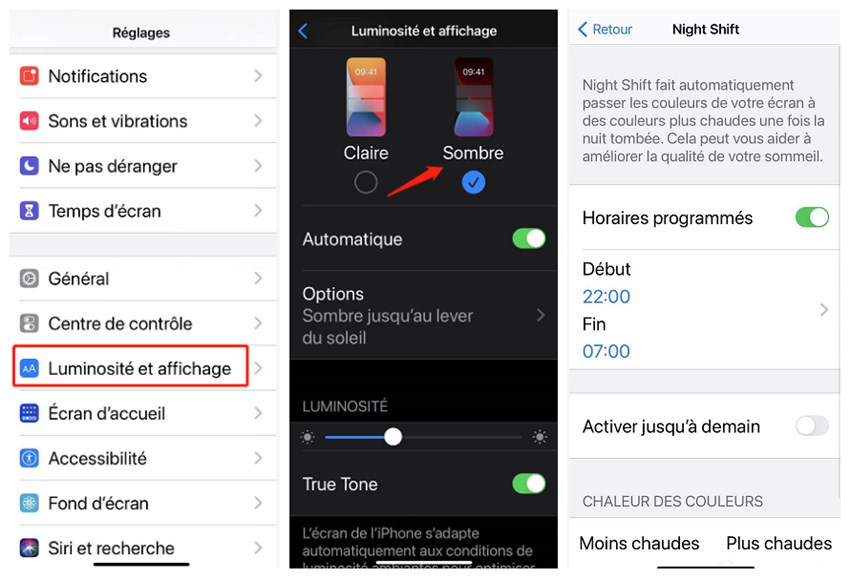
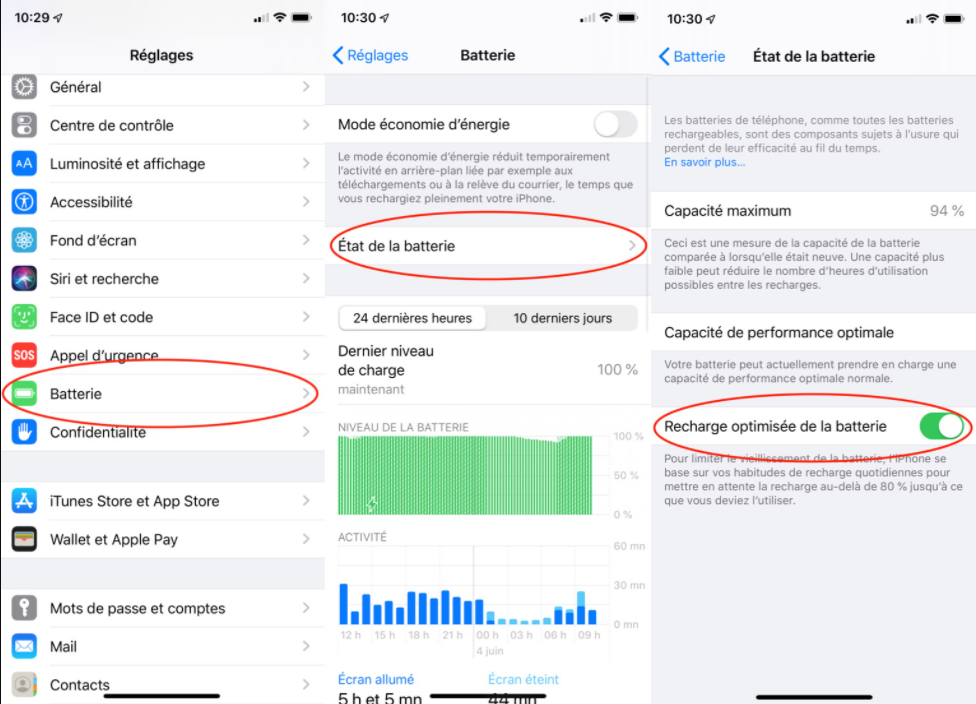
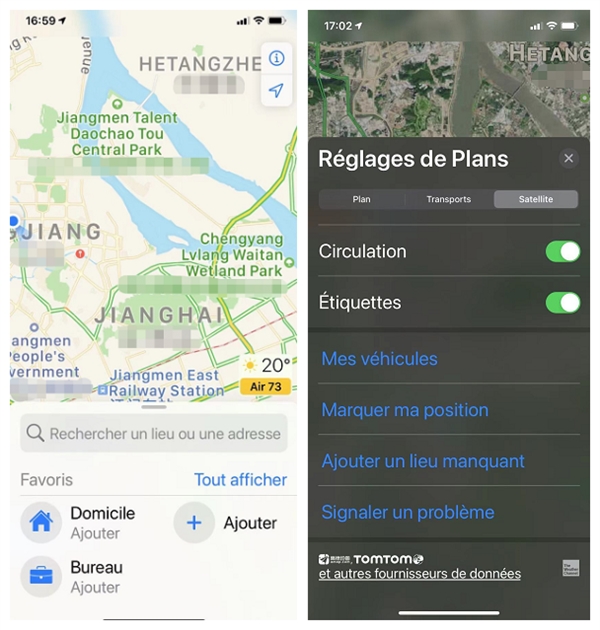
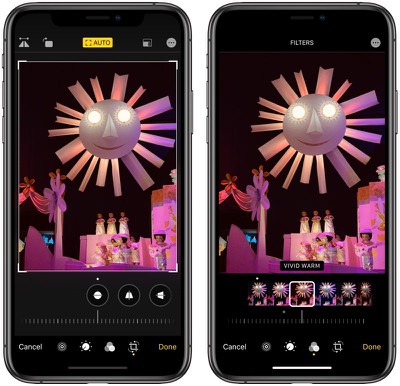
Articles concernés :
Solution pour le code d’erreur 13 pour la connexion USB lors du déverrouillage d’iPhone
24-10-2019
Mathilde LEROUX : Renee iPassFix vous permet de régler le problème de mot de passe d’iPhone oublié, du démarrage de l’appareil...
Comment faire, mon iPhone redémarre en boucle ?
30-10-2019
Valentin DURAND : À l’époque actuelle, on utilise de plus en plus notre téléphone mobile. Cependant, on rencontre plus de problèmes...
Comment changer l’emplacement de sauvegarde iTunes ?
31-10-2019
Valentin DURAND : iTunes est une application officielle d’Apple pour gérer les vidéos et les photos sur Mac et PC. Par...
Comment débloquer iPhone et iPad lorsque le code de verrouillage est oublié ?
10-12-2019
Mathilde LEROUX : Dans notre époque, on utilise souvent Touch ID ou Face ID pour déverrouiller iPhone ou iPad. C’est ainsi...



